Word2010如何设置双面打印
发布时间:2015-03-27 18:13:46作者:知识屋
在办公中打印耗材是非常昂贵的,所以为了尽量节省纸张,我们往往会将一张纸正面和反面都用上(双面打印)。毕竟支持自动双面打印的打印机很少,大多数情况下的打印机都是不支持双面打印的,这个时候我们就必须来手动设置双面打印了。
打印机支持双面打印时设置方法:
若要检查您的打印机是否支持双面打印,可以查看打印机手册或咨询打印机制造商,也可以执行下列操作:
1、单击“文件”选项卡;
2、单击“打印”;
3、在“设置”下,单击“单面打印”。如果提供了“双面打印”,则您的打印机已设置为双面打印。
提示:如果打印到复印打印一体机,并且复印机支持双面复印,那么它可能也支持自动双面打印。如果安装了多台打印机,可能一台打印机支持双面打印,而另一台打印机不支持双面打印。
打印机不支持双面打印,手动设置双面打印方法:
如果打印机不支持自动双面打印,您有两种选择:使用手动双面打印,或分别打印奇数页面和偶数页面。
通过使用手动双面打印来打印
如果打印机不支持自动双面打印,则可以打印出现在纸张一面上的所有页面,然后在系统提示您之时将纸叠翻过来,再重新装入打印机。
在Word2010中,执行下列操作:
1、单击“文件”选项卡;
2、单击“打印”;
3、在“设置”下,单击“单面打印”,然后单击“手动双面打印”。
打印时,Word将提示您将纸叠翻过来然后再重新装入打印机。
打印奇数页和偶数页
您也可通过执行以下步骤,在纸张两面上打印:
1、单击“文件”选项卡;
2、单击“打印”;
3、在“设置”下,单击“打印所有页”。在库的底部附近,单击“仅打印奇数页”;
4、单击库顶部的“打印”按钮;
5、打印完奇数页后,将纸叠翻转过来,然后在“设置”下,单击“打印所有页”。在库的底部,单击“仅打印偶数页”;
6、单击库顶部的“打印”按钮。
提示:根据打印机型号的不同,您可能需要旋转并重新排列页面顺序,才能在纸叠的两面上打印。
相关知识
-

word2010空格如何显示下划线 word2010空格显示下划线的步骤
-
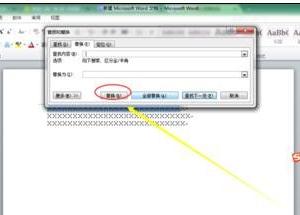
如何删除Word2010文档段落中的西文空格 Word2010文档段落中的西文空格删除教程
-
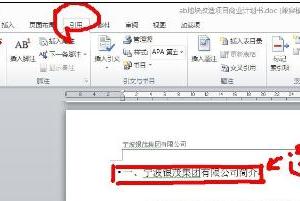
Word2010中进行插入目录的操作方法 Word2010中如何进行插入目录
-
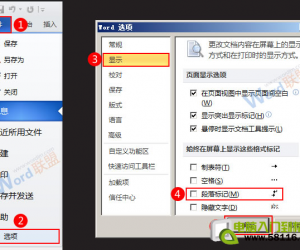
Word2010怎么设置不显示回车符 Word2010设置不显示回车符的方法
-

WORD中如何给图片增加题注呢 怎样在Word2010文档中添加图片题注
-
WORD2010怎么显示和隐藏右边的滚动条 Word2007中怎样显示或隐藏水平和垂直标尺
-
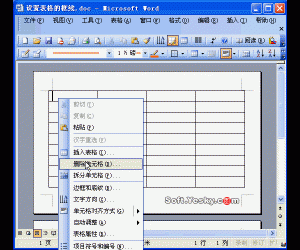
在word2010中如何设置表格边框底纹 Word2013如何设置表格边框的方法
-

Word2010设置不显示回车符 word2010去掉回车符
-
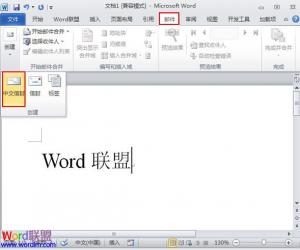
Word怎么制作信封?Word2010制作信封的方法总结!
-
word2010打不开RuntimeError报错R6031的解决方法介绍
软件推荐
更多 >-
1
 Word文档两端对齐、分散对齐设置方法
Word文档两端对齐、分散对齐设置方法2013-01-23
-
2
Word 2003如何设置纸张大小
-
3
Word中无法复制粘贴的原因分析及解决方法
-
4
Word中删除重复文字及段落
-
5
Office2007安装的时候出现错误1406怎么处理
-
6
Word2007教你怎么样轻松调整段落、段前、段后间距
-
7
在word中如何打大括号?
-
8
在word2007中如何将任意一页设置为第一页
-
9
怎样把扫描文件转换成WORD文档形式?
-
10
单书名号怎么打 单书名号打出来的技巧





































